Odinstalujte další předinstalované aplikace ve Windows 10
Počínaje nedávno vydaným Windows 10 Build 18262, který představuje nadcházející verzi operačního systému „19H1“, budete moci odstranit spoustu aplikací pro doručenou poštu, které jsou předinstalované přímo z krabice.
reklama
Od dob Windows 8 dodává Microsoft sadu univerzálních (UWP) aplikací s operačním systémem, které ve skutečnosti nejsou vhodné pro použití s myší a klávesnicí. Když se poprvé přihlásíte, Windows 10 nainstaluje tyto aplikace pro váš uživatelský účet.
Před stavbou 18262 jste museli použít PowerShell, abyste se takových aplikací zbavili. Ve Windows 10 verze 1809 společnost Microsoft částečně vrátila kontrolu uživateli tím, že poskytla hodnotu registru, která zabraňuje odebrání aplikací pomocí PowerShellu. před přeinstalací po upgradu sestavení.
Konečně, softwarový gigant z Redmondu umožnil rychle odstranit aplikace z doručené pošty. Následující aplikace lze snadno odebrat:
- 3D Viewer (dříve nazývaný Mixed Reality Viewer)
- Kalkulačka
- Kalendář
- Hudba Groove
- Pošta
- Filmy a TV
- Malovat 3D
- Snip & Sketch
- Samolepící papírky
- Hlasový záznamník
- Kolekce Microsoft Solitaire
- Moje kancelář
- Jedna poznámka
- Tisk 3D
- Skype
- Tipy
- Počasí
Aplikace s názvy psanými kurzívou jsou nové aplikace, které může uživatel odinstalovat bez dalších hacků. Podívejme se, jak to lze provést odstraněním aplikace Paint 3D.
Chcete-li odinstalovat předinstalované aplikace ve Windows 10, Udělej následující.
- Najděte aplikaci Malování 3D v seznamu aplikací vlevo. Pokud je jeho dlaždice připnutá vpravo, klikněte na dlaždici pravým tlačítkem.
- Kliknutím pravým tlačítkem na něj otevřete kontextovou nabídku.
- Tam klikněte na Odinstalovat položka kontextového menu.
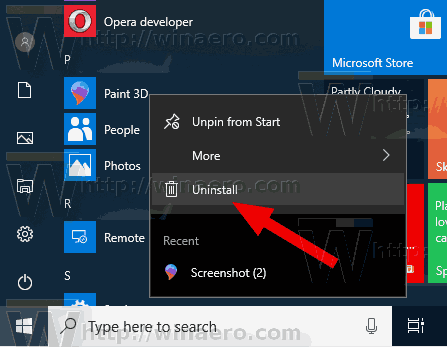
- V dalším dialogu potvrďte operaci kliknutím na Odinstalovat knoflík.

Poté bude aplikace okamžitě odstraněna z vašeho počítače. Opakujte výše uvedené kroky pro všechny předinstalované aplikace, které chcete odebrat.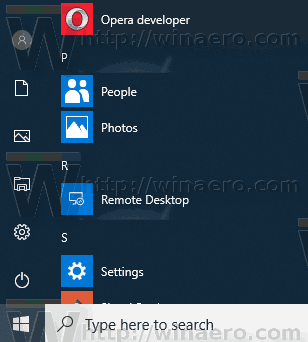
Je smutné, že existuje spousta aplikací pro doručenou poštu, které nelze tímto způsobem odstranit, včetně Photos, Xbox a dalších. Chcete-li je odstranit, měli byste použít příkazy PowerShell, které jsou popsány v následujícím článku:
Jak odinstalovat aplikace ve Windows 10
A je to.


